Cisco DNA Center の概要
Cisco Digital Network Architecture は、設計、プロビジョニング、ネットワーク環境全体へのポリシーの適用を迅速かつ容易にする一元化された使いやすい管理機能を備えています。Cisco DNA Center GUI はネットワークを隅々まで見ることを可能にし、ネットワーク パフォーマンスの最適化およびユーザーエクスペリエンスおよびアプリケーション エクスペリエンスの最適化のためにネットワークインサイトを利用します。
この製品のドキュメントセットは、偏向のない言語を使用するように配慮されています。このドキュメントセットでの偏向のない言語とは、年齢、障害、性別、人種的アイデンティティ、民族的アイデンティティ、性的指向、社会経済的地位、およびインターセクショナリティに基づく差別を意味しない言語として定義されています。製品ソフトウェアのユーザインターフェイスにハードコードされている言語、RFP のドキュメントに基づいて使用されている言語、または参照されているサードパーティ製品で使用されている言語によりドキュメントに例外が存在する場合があります。シスコのインクルーシブ ランゲージの取り組みの詳細は、こちらをご覧ください。
このドキュメントは、米国シスコ発行ドキュメントの参考和訳です。リンク情報につきましては、日本語版掲載時点で、英語版にアップデートがあり、リンク先のページが移動/変更されている場合がありますことをご了承ください。あくまでも参考和訳となりますので、正式な内容については米国サイトのドキュメントを参照ください。
Cisco Digital Network Architecture は、設計、プロビジョニング、ネットワーク環境全体へのポリシーの適用を迅速かつ容易にする一元化された使いやすい管理機能を備えています。Cisco DNA Center GUI はネットワークを隅々まで見ることを可能にし、ネットワーク パフォーマンスの最適化およびユーザーエクスペリエンスおよびアプリケーション エクスペリエンスの最適化のためにネットワークインサイトを利用します。
ブラウザで Cisco DNA Center のネットワーク IP アドレスを入力してアクセスします。互換性のあるブラウザについては、「Cisco DNA Center のリリースノート」を参照してください。この IP アドレスで外部ネットワークに接続します。これは、Cisco DNA Center のインストール時に設定されます。Cisco DNA Center のインストールと設定の詳細については、『Cisco DNA Center Installation Guide』を参照してください。
ログイン状態を維持するには、Cisco DNA Center を継続的に使用する必要があります。長時間非アクティブ状態が続くと、Cisco DNA Center のセッションから自動的にログアウトします。
|
ステップ 1 |
次のフォーマットで、Web ブラウザのアドレスバーにアドレスを入力します。ここで、server-ip は Cisco DNA Center をインストールしたサーバーの IP アドレス(またはホスト名)です。 https://server-ip 例:https://192.0.2.1 ネットワーク構成によっては、ブラウザを更新して Cisco DNA Center サーバーのセキュリティ証明書を信頼する必要があります。これを行うと、クライアントと Cisco DNA Center 間の接続のセキュリティが確保されます。 |
|
ステップ 2 |
システム管理者により割り当てられた、Cisco DNA Center のユーザー名とパスワードを入力します。Cisco DNA Center にホーム ページが表示されます。 使用しているユーザー ID に SUPER-ADMIN-ROLE が割り当てられていて、同じ権限を持つ他のユーザーが先にログインしていない場合、ホームページではなく初回セットアップウィザードが表示されます。 |
|
ステップ 3 |
ログアウトするには、メニューアイコン( |
Cisco DNA Center アプライアンスをインストールして設定した後、Web ベースの GUI にログインできます。Cisco DNA Center にアクセスする際には、互換性のある HTTPS 対応ブラウザを使用してください。
(ユーザー名 admin と SUPER-ADMIN-ROLE が割り当てられた)管理者スーパーユーザーとして初めてログインすると、クイック スタート ワークフローが自動的に開始されます。 このワークフローを完了して、Cisco DNA Center がデバイスからのテレメトリの収集を管理および有効化するデバイスを検出します。
Cisco DNA Center にログインしてクイック スタート ワークフローを完了するには、次の内容が必要です。
Cisco DNA Center 第 2 世代アプライアンスの設置ガイドに記載されている、次のいずれかの手順を実行する際に指定した管理 スーパーユーザーのユーザー名とパスワード。
Maglev ウィザードを使用したプライマリノードの設定
インストール構成ウィザードを使用したアプライアンスの設定(44 コアまたは 56 コアアプライアンス)
インストール構成ウィザードを使用したアプライアンスの設定(112 コアアプライアンス)
高度なインストール構成ウィザードを使用したプライマリノードの設定(44 コアまたは 56 コアアプライアンス)
高度なインストール構成ウィザードを使用したプライマリノードの設定(112 コアアプライアンス)
設置ガイドの「Required First-Time Setup Information」のトピックで説明されている情報。
|
ステップ 1 |
Cisco DNA Center アプライアンスのリブートが完了したら、ブラウザを起動します。 |
||
|
ステップ 2 |
HTTPS:// と設定プロセスの最後に表示された Cisco DNA Center GUI の IP アドレスを使用して、Cisco DNA Center GUI にアクセスするホスト IP アドレスを入力します。 IP アドレスを入力すると、次のいずれかのメッセージが表示されます(使用しているブラウザによって異なります)。
|
||
|
ステップ 3 |
メッセージを無視して [詳細設定(Advanced)] をクリックします。 次のメッセージが表示されます。
こうしたメッセージが表示されるのは、コントローラが自己署名証明書を使用しているためです。Cisco DNA Center での証明書の使用方法については、『Cisco DNA Center 管理者ガイド』の「Certificate and Private Key Support」の項を参照してください。 |
||
|
ステップ 4 |
メッセージを無視し、次のいずれかを実行します。
Cisco DNA Center ログイン画面が表示されます。 |
||
|
ステップ 5 |
次のいずれかを実行し、[Log In] をクリックします。
次の画面で、(セキュリティ対策として)新しい管理者パスワードを指定するよう求められます。 |
||
|
ステップ 6 |
次のいずれかを実行します。
|
||
|
ステップ 7 |
cisco.com のユーザー名とパスワード(ソフトウェアダウンロードの登録とシステム通信の受信に使用される)を入力し、[Next] をクリックします。
[Terms & Conditions] 画面が開き、ソフトウェアのシスコ エンド ユーザー ライセンス契約(EULA)および現在利用可能な補足条件へのリンクが表示されます。 |
||
|
ステップ 8 |
各ドキュメントを確認したら、[Next] をクリックして EULA に同意します。 [Quick Start Overview] スライダが開きます。[>] をクリックすると、Cisco DNA Center の使用を開始するために、クイック スタート ワークフローで完了までサポートされるタスクの説明が表示されます。 |
||
|
ステップ 9 |
クイック スタート ワークフローを完了します。 |
Cisco DNA Center は、ロールベース アクセス コントロール(RBAC)をサポートします。ユーザープロファイルに割り当てられたロールは、ユーザーが実行する権限を持つ機能を定義します。Cisco DNA Center には、SUPER-ADMIN-ROLE、NETWORK-ADMIN-ROLE、および OBSERVER-ROLE の 3 つの主要なデフォルトユーザーロールがあります。
SUPER-ADMIN-ROLE は、ユーザーに幅広い機能を提供し、カスタムロールの作成やユーザープロファイルへの割り当てなど、Cisco DNA Center GUI ですべてのアクションを実行できるようにします。NETWORK-ADMIN-ROLE と OBSERVER-ROLE は、Cisco DNA Center GUI での機能が制限されます。
Cisco DNA Center でアクションを実行できない場合、それを許可しないロールがユーザープロファイルに割り当てられていることが原因である可能性があります。詳細については、システム管理者に確認するか、またはCisco DNA Center 管理者ガイドを参照してください。
ログインすると、Cisco DNA Center のホームページが表示されます。ホームページには、主要エリアとして、[Summary]アシュアランス 、[Network Snapshot]、[Network Configuration]、および[Tools] があります。
 (注) |
デフォルトでは、入力したログイン名がウェルカム テキストに表示されます。名前を変更するには、名前のリンク(例:admin)をクリックします。[User Management] ウィンドウに移動し、表示名を編集できます。 |
このエリアには次が含まれています。
[Health]:企業全体の正常性スコア(ネットワークデバイス、有線クライアント、ワイヤレスクライアントなど)が提供されます。[View Details] をクリックすると、[Overall Health] ウィンドウが表示されます。
[Critical Issues]:P1 と P2 の問題の数が表示されます。[View Details] をクリックすると、[Open Issues] ウィンドウが表示されます。
[P1]:ネットワーク運用に幅広い影響を与える前に早急な対応を必要とする重大な問題。
[P2]:複数のデバイスまたはクライアントに影響を与える可能性がある主要な問題。
[Trends and Insights]:ネットワークのパフォーマンスに関するインサイトが提供されます。[View Details] をクリックすると、[Network Insights] ウィンドウが表示されます。
このエリアには次が含まれています。
[Sites]:ネットワーク上で検出されたサイトの数と、DNS サーバーおよび NTP サーバーの数が示されます。[Add Sites] をクリックすると、[Add Site] ウィンドウが表示されます。
[Network Devices]:ネットワーク上で検出されたネットワーク デバイスの数と、要求されていないデバイス、プロビジョニングされていないデバイス、および到達不能なデバイスの数が示されます。[Find New Devices] をクリックすると、[New Discovery] ウィンドウが表示されます。
[Application policies]:ネットワーク上で検出されたアプリケーション ポリシーの数と、成功およびエラーになった展開の数を表示します。[Add New Policy] をクリックすると、[Application Policies] ウィンドウが表示されます。
[Network Profiles]:ネットワーク上で検出されたプロファイルの数を示します。[Manage Profiles] をクリックすると、[Network Profiles] ウィンドウが表示されます。
[Images]:ネットワーク上で検出されたイメージの数と、タグなしイメージおよび未検証イメージの数が示されます。[Import Images/SMUs] をクリックすると、[Image Repository] ウィンドウが表示されます。
[Licensed Devices]:Cisco DNA Center ライセンスを持つデバイスの数と、スイッチ、ルータ、およびアクセスポイントの数が示されます。[Manage Licenses] をクリックすると、[License Management] ウィンドウが表示されます。
[EoX Status]:ネットワーク上で検出された EoX アラートの数を提供します。[Accept EoX EULA] をクリックすると、[Success Tracks] ウィンドウが表示されます。[Success Tracks] ウィンドウの情報を読み、[OK] をクリックしてネットワークをスキャンして EoX アラートを探します。
[Tools] エリアを使用して、ネットワークを設定および管理します。
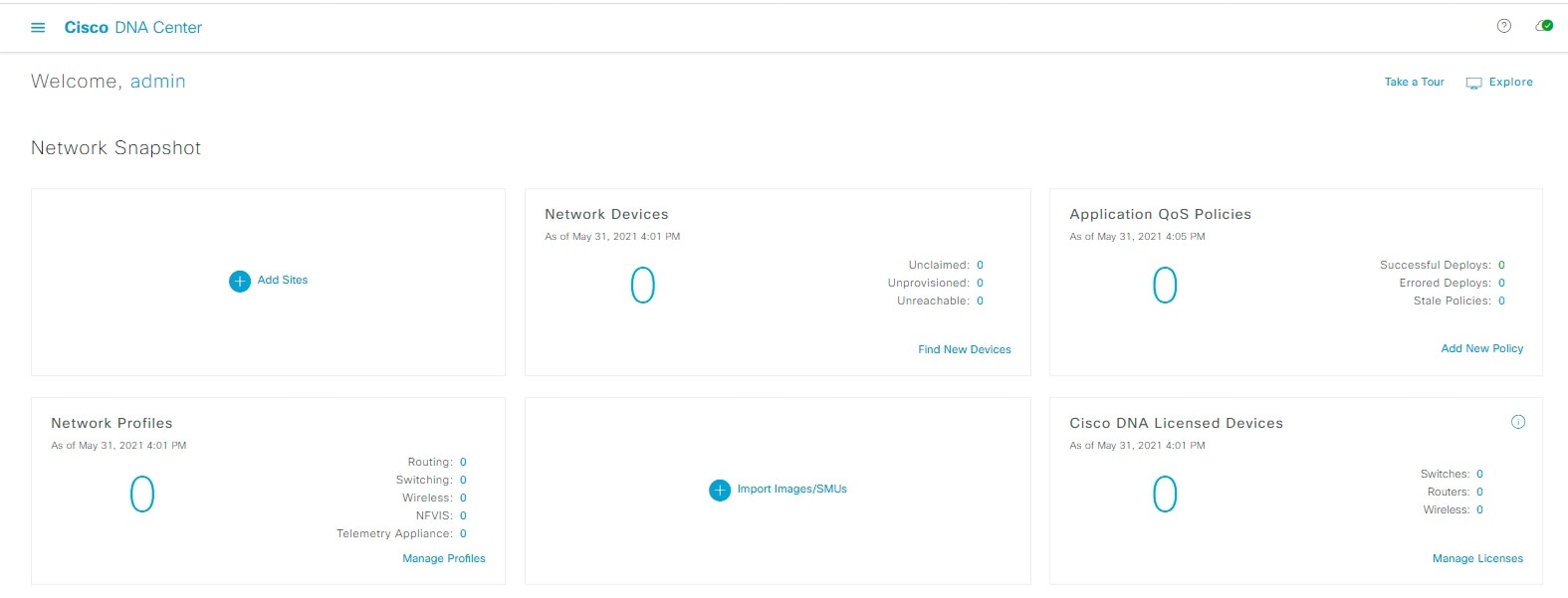
ホームページは、Cisco DNA Center のさまざまなステージやログインに使用されるロールなどの要因によって異なります。
[Getting Started]:ネットワーク管理者またはシステム管理者として初めて Cisco DNA Center にログインするとき、またはシステムにデバイスが存在しない場合は、次のダッシュレットが表示されます。[Get Started] をクリックして開始ワークフローを完了し、ネットワーク内の新しいデバイスを検出します。

初めてオブザーバとして Cisco DNA Center にログインすると、次のメッセージが表示されます。

[Day 0 Home Page]:開始をスキップした場合、またはシステム内にデバイスが存在しない場合は、次のホームページが表示されます。
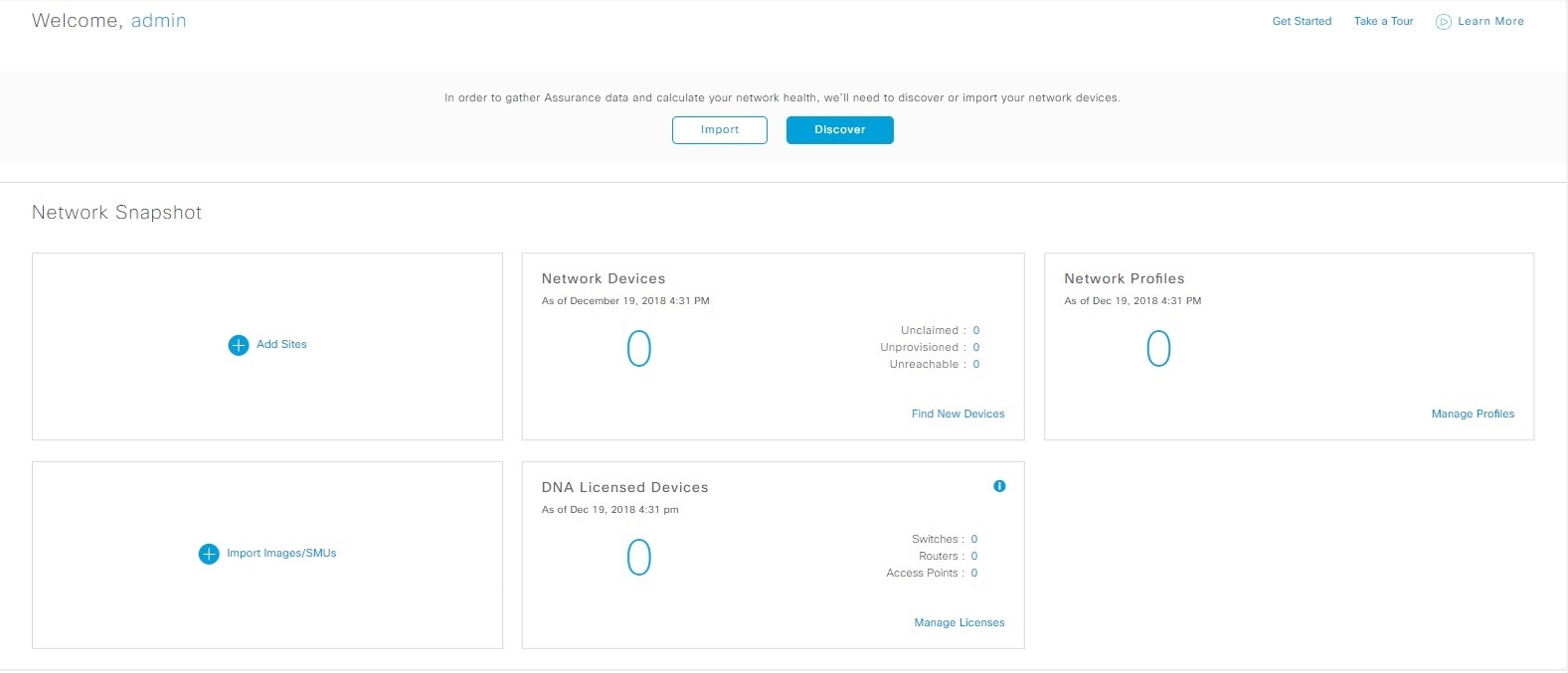
検出が進行中の場合は、[Discovery] ウィンドウへのリンクが付いた進捗状況メッセージが表示されます。

システム内にデバイスがある場合は、検出されたデバイスのネットワーク スナップショットが表示されます。
メニューバーの左側にあるメニューアイコン(![]() )をクリックして、次のメニュー項目にアクセスします。
)をクリックして、次のメニュー項目にアクセスします。
設計
ポリシー
プロビジョニング
保証
ワークフロー
ツール
プラットフォーム
アクティビティ
Reports
システム
詳細
一般的なタスクを実行するには、メニューバーの右側にあるアイコンをクリックします。
| アイコン | 説明 |
|---|---|
|
|
[Search]:Cisco DNA Center データベース内の任意の場所に保存されているデバイス、ユーザー、ホスト、メニュー、およびその他の項目を検索します。 |
|
|
Help
|
|
|
[Software Updates]:利用可能なソフトウェアアップデートのリストが表示されます。[Go to Software Updates] リンクをクリックすると、システムとアプリケーションのアップデートを表示できます。 |
|
|
[Notifications]:イベント通知を表示し、通知設定を指定します。通知アイコンの横にある赤色の丸は、新しい通知があることを示しています。 |
インタラクティブヘルスには、Cisco DNA Center の特定のタスクに関するウォークスルーが含まれています。このウォークスルーでは、タスクを完了するために役立つ画面上のガイダンスが示されます。
[Interactive Help] ウィジェットは、デフォルトでは Cisco DNA Center ウィンドウの右下隅に表示されます。ウィジェットをクリックしてインタラクティブヘルスのメニューを開きます。
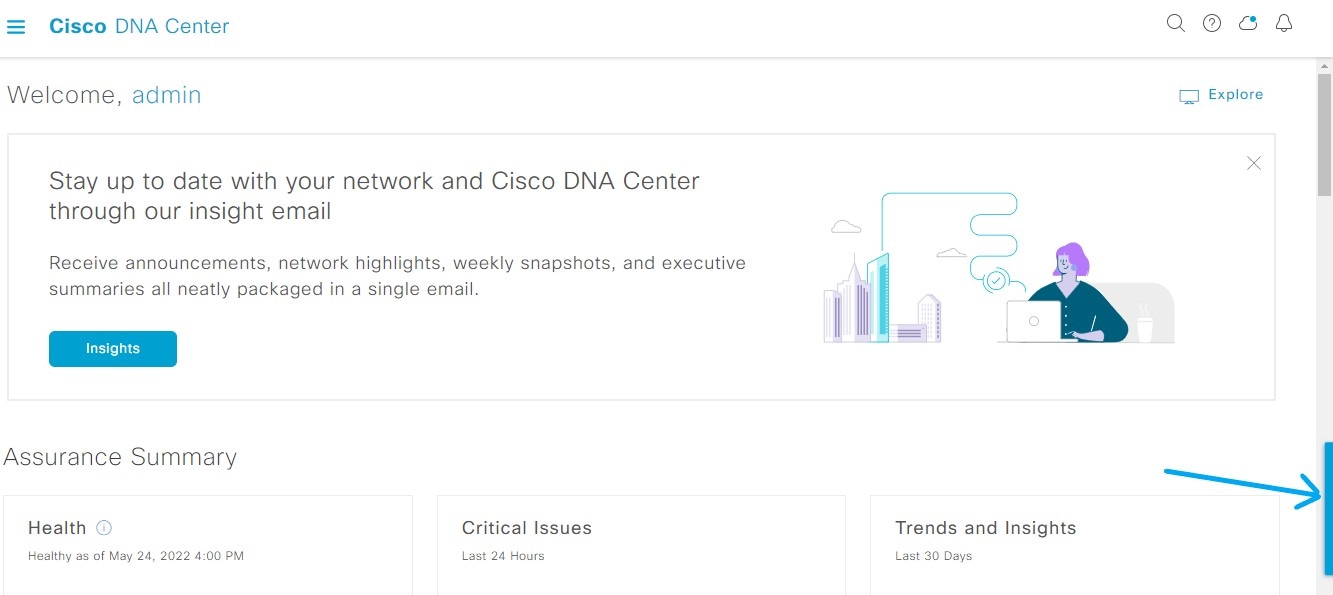
インタラクティブ ヘルプ ウィジェットをデフォルトの場所から他の場所に移動することもできます。ウィジェットを、緑色の点線の長方形で示されている移動可能な場所にドラッグアンドドロップします。
リモートサポートを許可することで、ネットワークのトラブルシューティングを行うために、シスコの専門家に Cisco DNA Center へのリモートアクセスを許可できます。
 (注) |
Cisco DNA Center リモートサポートの許可は、LM コンソールバージョン 0.40.5 でのみサポートされます。 |
|
ステップ 1 |
Cisco DNA Center GUI で、右上隅にあるヘルプアイコンをクリックし、[Remote Support Authorization] を選択します。 [Remote Support Authorization] ダッシュボードの [SUMMARY] エリアには、リモートサポートの許可の合計、スケジュール済みリモートサポートの許可、および完了したリモートサポートの許可が表示されます。 |
|
ステップ 2 |
[Create New Authorization] タブをクリックして、新しい許可を作成します。詳細については、リモートサポート許可の作成を参照してください。 |
|
ステップ 3 |
[Current Authorization] タブをクリックして、現在のリモートサポートの許可タイルを表示します。 [Current Authorization] には、リモートサポートの許可ステータスが表示されます。
サポート許可タイルには、トラブルシューティングのためにシスコの専門家が Cisco DNA Center にアクセスするスケジュールと期間が表示されます。 |
|
ステップ 4 |
許可をキャンセルする場合は、それぞれのサポート許可タイルで [Cancel Authorization] リンクをクリックします。 |
|
ステップ 5 |
[View Logs] をクリックして、リモートサポートの許可ログを一覧表示する [Audit Logs] ウィンドウに移動します。 詳細については、Cisco DNA Center 管理者ガイドの「View Audit Logs」を参照してください。 |
|
ステップ 6 |
[ Past Authorizations] タブをクリックして、過去の許可を表示します。 [Past Authorizations] テーブルには、[Cisco Specialist]、[Happened On]、[Session Status]、および [Log] に基づいてサポート許可が表示され、次の過去の許可ステータスが一覧表示されます。
[Remote Support Authorization] ダッシュボードに、CX Cloud サービスの接続ステータスが表示されます。
|
グローバル検索機能を使用して、Cisco DNA Center の任意の場所で次のカテゴリの項目を検索します。
アクティビティ:Cisco DNA Center のメニュー項目、ワークフロー、および機能を名前で検索します。
アプリケーション:名前で検索します。
アプリケーション グループ:名前で検索します。
認証テンプレート:名前またはタイプで検索します。
デバイス:収集ステータス、到達可能性ステータス、ロケーション、またはタグで検索します。
ファブリック:ファブリック名で検索します。
ヘルプ:検索文字列を含むトピックを検索します。
ホストおよびエンドポイント:名前、IP アドレスまたは MAC アドレスで検索します。
IP プール:名前または IP アドレスでそれらを検索します。
ネットワーク デバイス:名前、IP アドレス、シリアル番号、ソフトウェア バージョン、プラットフォーム、製品ファミリ、または MAC アドレスで検索します。
ネットワークプロファイル :プロファイル名で検索します。
ネットワーク設定
デバイスログイン情報:名前で検索します。
IP アドレスプール:グループ名またはプールの CIDR で検索します。
サービス プロバイダ プロファイル:プロファイル名、WAN プロバイダ、またはモデルで検索します。
ポリシー:名前または説明で検索します。
サイト:名前で検索します。
トラフィックのコピー :名前と説明で検索します。
移行:移行名で検索します。
ユーザー:システム設定およびユーザーをユーザー名で検索します。大文字と小文字は区別されません。ユーザー名のサブストリング検索はサポートされていません。
新しいバージョンの Cisco DNA Center として別のアイテムがリリースされます。
グローバル検索を開始するには、任意の Cisco DNA Center ページの右上隅にある ![]() アイコンをクリックします。Cisco DNA Center にグローバル検索ウィンドウが表示されます。[Search] フィールドに項目に関する識別情報を入力します。
アイコンをクリックします。Cisco DNA Center にグローバル検索ウィンドウが表示されます。[Search] フィールドに項目に関する識別情報を入力します。
項目の名前、アドレス、シリアル番号、またはその他の識別情報の全体または一部を入力できます。[Search] フィールドで大文字と小文字は区別されません。任意の文字または文字の組み合わせを入力できます。
検索文字列の入力を開始すると、入力に一致する可能性がある検索ターゲットのリストが Cisco DNA Center に表示されます。複数のカテゴリの項目が検索文字列と一致する場合は、Cisco DNA Center によってカテゴリ別にソートされます。各カテゴリには最大 5 つの項目が含まれます。最初のカテゴリの最初の項目が自動的に選択され、その項目の概要情報が右側の [summary] パネルに表示されます。
必要に応じてリストをスクロールできます。提案された検索ターゲットのいずれかをクリックすると、概要パネルにその項目の情報が表示されます。カテゴリに項目が 5 つ以上ある場合は、カテゴリ名の横にある [View All] をクリックします。検索ターゲットの完全なリストからカテゴリ化されたリストに戻るには、[Go Back] をクリックします。
検索文字列にさらに多くの文字を追加すると、グローバル検索で表示されるリストが自動的に絞り込まれます。
Cisco DNA Center では、IPv6 アドレス全体または IPv6 アドレスの省略形を使用してデバイスを検索できます。
たとえば、2001:0db8:85a3:0000:0000:8a2e:0370:7334 を検索する場合は、次の検索エントリを使用できます。
2001:0db8:85a3:0000:0000:8a2e:0370:7334(完全な IPv6 アドレスを使用)
2001:db8:85a3:0:0:8a2e:0:7334(先行ゼロは切り捨て)
2001:db8:85a3::8a2e:0:7334(連続するゼロは二重コロンで圧縮)
2001:db8:85a3(IPv6 アドレスの一部を使用)
Cisco DNA Center を使用すると、IPv6 アドレスとプレフィックス、ポストフィックス、または任意の組み合わせで二重コロンを使用して IPv6 アドレスを検索できます。
たとえば、2001:db8:85a3::8a2e:0:7334 を検索する場合は、次の検索エントリを使用できます。
::(二重コロンのみを使用)
85a3::8a2e(二重コロン付きのプレフィックスとポストフィックスを使用)
85a3::(二重コロン付きのプレフィックスを使用)
::8a2e(二重コロン付きのポストフィックスを使用)
任意の形式(ハイフンまたはコロン付き)で MAC アドレスを入力することにより、Cisco DNA Center のデバイスを検索できます。
完了したら、![]() をクリックしてウィンドウを閉じます。
をクリックしてウィンドウを閉じます。
グローバル検索では、カテゴリごとに一度に 5 つの結果を表示できます。
Cisco DNA Center の GUI 画面は、英語(デフォルト)、中国語、日本語または韓国語で表示できます。
デフォルトの言語を変更するには、次のタスクを実行します。
|
ステップ 1 |
ブラウザで、サポートされている言語(中国語、日本語、または韓国語)のいずれかにロケールを変更します。
|
|
ステップ 2 |
Cisco DNA Center にログインします。 GUI 画面は、選択した言語で表示されます。 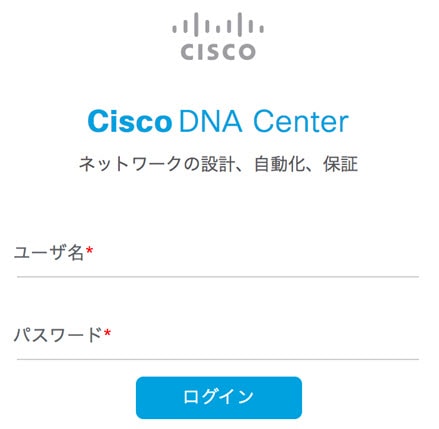 |
製品の発表、ネットワークのハイライト、ネットワークパフォーマンスに関する情報などを含む Cisco DNA CenterInsights を購読できます。Cisco DNA Center Insights パブリケーションは、指定した電子メールアドレスに PDF 形式で送信されます。
 (注) |
Cisco DNA Center アプライアンスが安全なエアギャップネットワークに展開されている場合、特定のメトリックは Cisco DNA Center Insights から除外されます。完全な Cisco DNA Center Insights を表示するには、エアギャップ環境では利用できないインターネットとテレメトリ接続が必要です。 |
で、コールバック URL のホスト名または IP アドレスを入力します。詳細については、『Cisco DNA Center Administrator Guide』の「Configure Integration Settings」を参照してください。
で、パブリケーションの受信に使用する SMTP サーバーを構成します。
|
ステップ 1 |
メニューアイコン( |
|
ステップ 2 |
[Subscription Off] ボタンを [Subscription On] に切り替えます。 |
|
ステップ 3 |
Cisco DNA Center Insights を受信するメールアドレスを入力し、[Save] をクリックします。 Insights は最大 1 年間アーカイブされます。目的の日付範囲のを選択すると、過去のパブリケーションを読むことができます。 |
|
ステップ 4 |
(オプション)メールアドレスを変更するには、鉛筆アイコンをクリックします。 |
|
ステップ 5 |
(オプション)Cisco DNA Center Insights の登録を解除するには、[Subscription On] ボタンを [Subscription Off] に切り替えます。 |